Jak používat příkazy Znovu a Opakovat ve Wordu 2016

Objevte, jak efektivně využívat příkazy Znovu a Opakovat ve Wordu 2016 pro opravy dokumentů a zlepšení pracovního toku.
Namísto hledání konkrétní buňky v Excelu 2019 možná budete chtít hledat štítek nebo číslo v tabulce. Excel umožňuje hledat následující:
Konkrétní štítek nebo číslo můžete vyhledat kdekoli v tabulce. Chcete-li vyhledat text nebo čísla, postupujte takto:
Klepněte na kartu Domů.
Klikněte na ikonu Najít a vybrat ve skupině Úpravy.
Zobrazí se rozbalovací nabídka.
Klikněte na Najít.
Zobrazí se dialogové okno Najít a nahradit.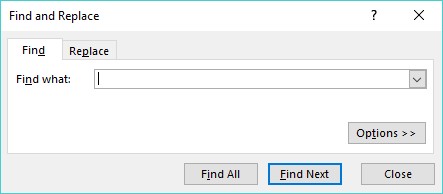
Pokud klepnete na kartu Nahradit, můžete definovat text nebo číslo, které se má najít, a nový text nebo čísla, kterými je nahradit.
Pokud klepnete na kartu Nahradit, můžete definovat text nebo číslo, které se má najít, a nový text nebo čísla, kterými je nahradit.
Klepněte do textového pole Najít co a zadejte text nebo číslo, které chcete najít.
Pokud klepnete na tlačítko Možnosti, dialogové okno Najít a nahradit se rozbalí a poskytne další možnosti pro vyhledávání, jako je vyhledávání v zobrazeném listu nebo v celém sešitu.
Klikněte na jednu z následujících možností:

Tlačítko Najít vše pojmenuje všechny buňky obsahující text nebo číslo, které chcete najít.
Klepnutím na tlačítko Zavřít dialogové okno Najít a nahradit zmizí.
Protože vzorce zobrazují čísla v buňce, může být obtížné zjistit, které buňky obsahují čísla a které buňky obsahují vzorce. Abychom vám pomohli zjistit, které buňky obsahují vzorce, nabízí Excel dvě možnosti:
Chcete-li zobrazit (nebo skrýt) vzorce v tabulce, máte dvě možnosti:
Tento obrázek ukazuje, jak vypadá tabulka, když se uvnitř buněk objeví vzorce.

Zobrazením vzorců v buňkách můžete určit, které buňky zobrazují výpočty.
Chcete-li zvýraznit všechny buňky obsahující vzorce, postupujte takto:
Klepněte na kartu Domů.
Klikněte na ikonu Najít a vybrat ve skupině Úpravy.
Zobrazí se rozbalovací nabídka.
Klikněte na Vzorce.
Excel zvýrazní všechny buňky, které obsahují vzorce.
Objevte, jak efektivně využívat příkazy Znovu a Opakovat ve Wordu 2016 pro opravy dokumentů a zlepšení pracovního toku.
Naučte se, jak efektivně změnit stav buněk v Excelu 2010 z uzamčených na odemčené nebo z neskrytého na skrytý s naším podrobným průvodcem.
Zjistěte, jak efektivně využít překladové nástroje v Office 2016 pro překlad slov a frází. Překlad Gizmo vám pomůže překládat text s lehkostí.
Šablona ve Wordu šetří čas a usnadňuje vytváření dokumentů. Zjistěte, jak efektivně používat šablony ve Wordu 2013.
Zjistěte, jak si vytvořit e-mailová upozornění ve SharePointu a zůstat informováni o změnách v dokumentech a položkách.
Objevte skvělé funkce SharePoint Online, včetně tvorby a sdílení dokumentů a typů obsahu pro efektivnější správu dat.
Zjistěte, jak vypočítat fiskální čtvrtletí v Excelu pro různá data s použitím funkce CHOOSE.
Zjistěte, jak vytvořit hypertextový odkaz v PowerPointu, který vám umožní pohodlně navigovat mezi snímky. Použijte náš návod na efektivní prezentace.
Uložili jste nedávno svůj dokument? Náš návod vám ukáže, jak zobrazit starší verze dokumentu v aplikaci Word 2016.
Jak přiřadit makra vlastní kartě na pásu karet nebo tlačítku na panelu nástrojů Rychlý přístup. Návod pro Excel 2013.





